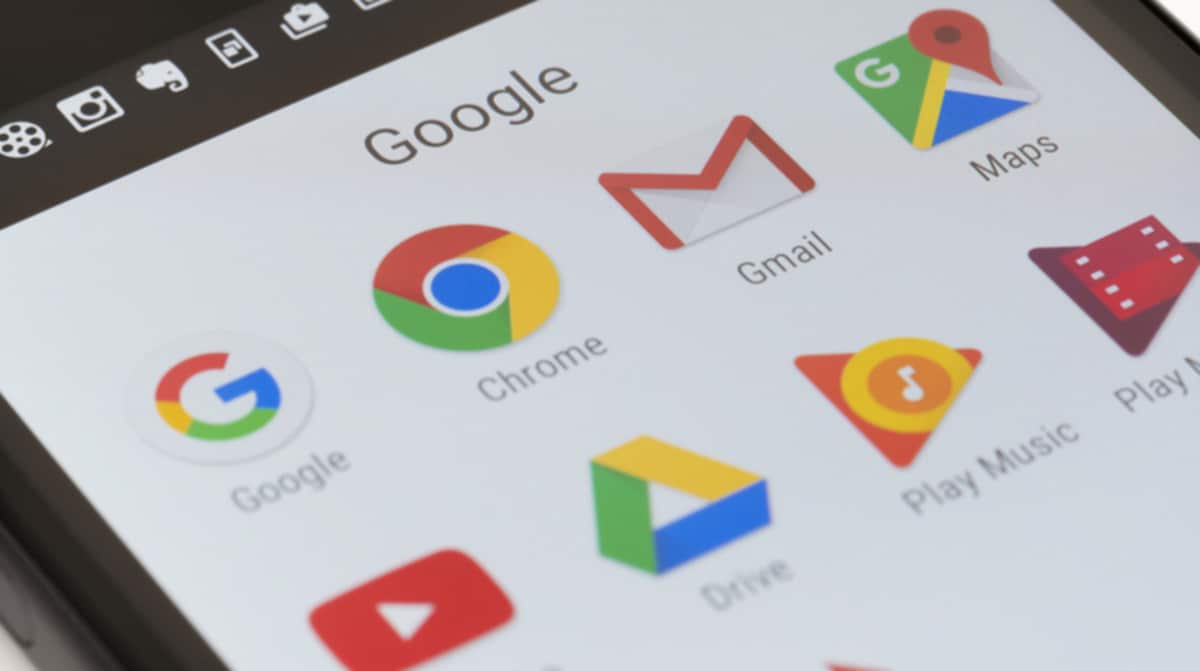
El अँड्रॉइडवर गूगल सर्च विजेट हा एक बार आहे जो मोठ्या प्रमाणात Android डिव्हाइसेस, स्मार्टफोन्स आणि टॅब्लेटमध्ये स्थापित केला जातो, जो बाजारात पोहोचतो. ते काय आहे, ते कसे वापरले जाते आणि तुम्ही ते कसे सानुकूलित करू शकता हे तुम्हाला माहिती नसल्यास, मी तुम्हाला वाचन सुरू ठेवण्यासाठी आमंत्रित करतो.
जरी विजेट की Google आमच्या विल्हेवाट लावतो iOS साठी देखील उपलब्ध, या लेखात आम्ही फक्त Android वर लक्ष केंद्रित करणार आहोत, कारण ऑपरेशन खूप भिन्न आहे.
ऍपल वापरकर्त्यांना परवानगी देत नाही विजेट्सशी संवाद साधा, म्हणजे, ते त्यांना माहिती शोधण्यासाठी किंवा फिल्टर करण्यासाठी माहिती प्रविष्ट करण्याची परवानगी देत नाही. हे तुम्हाला केवळ अनुप्रयोगात प्रवेश करण्यासाठी किंवा माहिती प्रदर्शित करण्यासाठी त्यांच्यावर क्लिक करण्याची परवानगी देते.
Google शोध विजेट काय आहे

या विजेटबद्दल जाणून घेण्याची पहिली गोष्ट म्हणजे ते प्ले स्टोअरमध्ये उपलब्ध नाही. हे विजेट Google Chrome चा भाग आहे (जरी ते या अनुप्रयोगाद्वारे व्यवस्थापित केले जात नाही).
जर आपण ते काढून टाकू इच्छित असाल, तर आपण ते फक्त आपल्या दृष्टीकोनातून लपवू शकतो, आणखी काही नाही. तुमच्याकडे निर्मात्याचे टर्मिनल असल्यास Google Chrome मध्ये समाविष्ट केले जाणे या सेवांचा समावेश नाही, Huawei प्रमाणेच, तुम्हाला ते वापरण्याची संधी मिळणार नाही.
El गुगल सर्च विजेट आम्हाला परवानगी देते Google शोध करा थेट आमच्या डिव्हाइसच्या होम स्क्रीनवरून.
या विजेटबद्दल धन्यवाद, आम्हाला ब्राउझर उघडण्याची गरज नाही जे आम्ही सामान्यतः आमच्या डिव्हाइसवर इंटरनेट शोधण्यासाठी वापरतो, कारण हा बार आम्हाला तसे करण्याची परवानगी देतो आणि आम्ही आमच्या संगणकावर स्थापित केलेला ब्राउझर स्वयंचलितपणे उघडण्यासाठी जबाबदार असतो.
Google शोध विजेट Android वर कसे कार्य करते
हा बार कसा काम करतो हे सोपे पेक्षा अधिक आहे. मी वर नमूद केल्याप्रमाणे, हा बार आम्हाला आम्ही सहसा वापरत असलेला ब्राउझर न उघडता आम्ही शोधत असलेल्या अटी टाइप करून इंटरनेट शोधू देतो.
हे विजेट केवळ आपण त्यात लिहित असलेल्या शब्दांद्वारे कार्य करत नाही तर ते सक्षम देखील आहे व्हॉइस कमांडद्वारे शोध करा जर आपण आधी विजेटच्या उजव्या बाजूला असलेल्या मायक्रोफोनवर क्लिक केले.
Google शोध विजेट कसे काढायचे
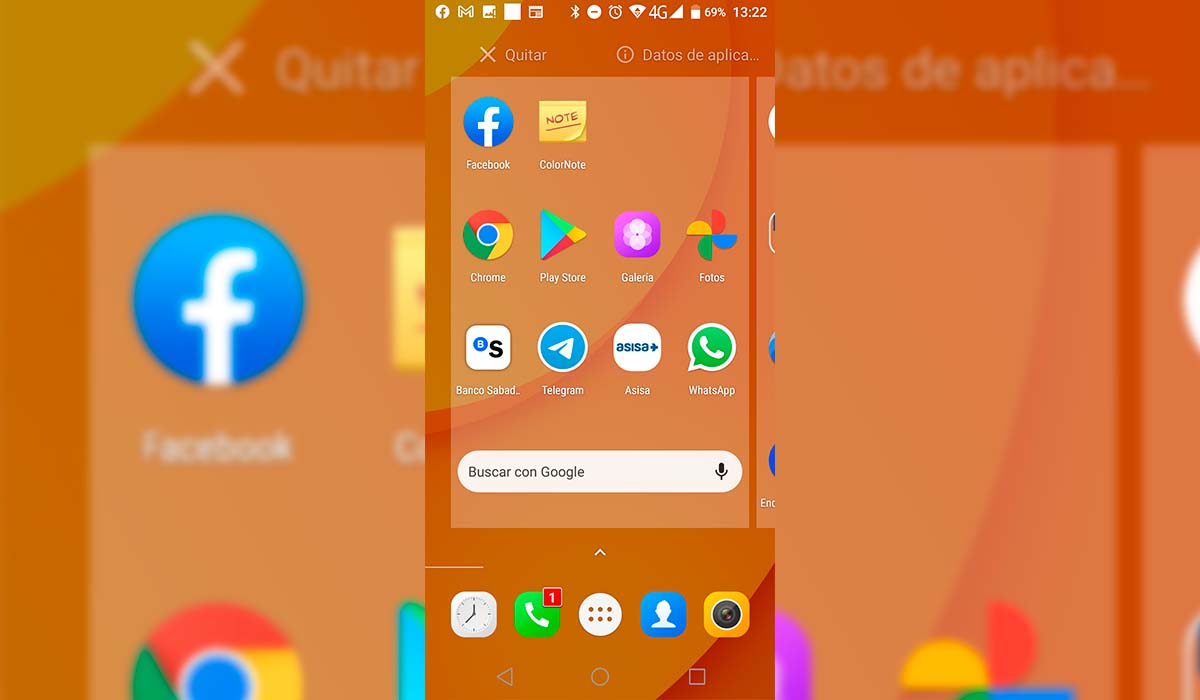
अनेक वापरकर्ते आहेत जे आनंद घेण्यास प्राधान्य देतात होम स्क्रीन शक्य तितक्या स्वच्छ आणि ते फक्त सर्वात सामान्यपणे वापरल्या जाणार्या ऍप्लिकेशन्सचे आयकॉन सोडतात, ज्यामध्ये Google टूलबार काढला जाणारा पहिला आहे.
शोध बार ते आम्हाला वेळ किंवा वेळेबद्दल माहिती दर्शवत नाही, सर्व वापरकर्ते होम स्क्रीनवर पाहू इच्छित डेटा. जर तुम्ही या विजेटला कंटाळले असाल, एकतर तुम्ही ते फारसे वापरत नसल्यामुळे किंवा तुम्हाला ते आवडत नसल्यामुळे, ते काढून टाकण्यासाठी खालील पायऱ्या आहेत.
- पहिली गोष्ट म्हणजे ती विजेट टॅप करा आणि धरून ठेवा गुगल शोध.
- नंतर, शीर्षस्थानी, ते कचरा कॅन चिन्ह किंवा शब्द काढा किंवा हटवा दर्शवेल. तिथेच आपण बार ड्रॅग करणे आवश्यक आहे.
मी वर टिप्पणी दिल्याप्रमाणे, हे विजेट आमच्या डिव्हाइसवरून काढले जाणार नाही, ते फक्त आपल्या नजरेतून अदृश्य होईल.
Google शोध विजेट कसे जोडायचे

जर, तुम्ही Google शोध विजेट काढून टाकल्यानंतर, तुम्हाला शेवटी त्याचा वापर सापडला असेल किंवा तुम्हाला आवश्यक असलेल्या इतर कोणत्याही कारणास्तव तुमच्या डिव्हाइसच्या होम स्क्रीनवर पुन्हा उपस्थित रहा, मी तुम्हाला खाली दाखवत असलेल्या पायऱ्या तुम्ही पूर्ण केल्या पाहिजेत:
- सर्व प्रथम, आपण करणे आवश्यक आहे होम स्क्रीन दाबा आणि धरून ठेवा, जिथे आम्हाला माहित आहे की आमच्याकडे स्लॅश समाविष्ट करण्यासाठी पुरेशी जागा आहे.
- पुढे, निर्मात्यावर अवलंबून भिन्न पर्याय प्रदर्शित केले जातील (वॉलपेपर, विजेट्स, संक्रमण, होम स्क्रीन सेटिंग्ज...). आम्ही निवडतो विजेट.
- पुढे, आम्ही आमच्या डिव्हाइसवर स्थापित केलेल्या अनुप्रयोगांचे सर्व विजेट्स प्रदर्शित केले जातील. आम्ही Chrome शोधले पाहिजे आणि शोध विजेट निवडा (आम्ही फक्त एक प्रकारचा शोध बॉक्स स्थापित करू शकतो, जरी आम्ही त्याचा आकार सानुकूलित करू शकतो).
एकदा होम स्क्रीनवर स्थित झाल्यावर, आम्ही करू शकतो विजेट ड्रॅग करण्यासाठी दाबा आणि धरून ठेवा इतर होम पेजवर, जर आम्ही ते कुठे ठेवले आहे, आम्हाला ते आवडत नाही, आम्हाला ते दुय्यम स्क्रीनवर हवे आहे... आम्ही ते मोठे किंवा लहान देखील करू शकतो.
आपण देखील करू शकता इतरांच्या संयोजनात ठेवा Android साठी विजेट त्यामुळे तुमच्याकडे ते सर्व एकाच ठिकाणी आहेत.
Android वर Google शोध विजेट कसे सानुकूलित करावे
Android सर्व वापरकर्त्यांसाठी उपलब्ध करून देणारे मुख्य आकर्षण आहे सानुकूलित करण्याची शक्यता तुमच्या उपकरणांचे ऑपरेशन आणि सौंदर्यशास्त्र दोन्ही.
विंडोज प्रमाणे, अँड्रॉइड आम्हाला केवळ व्हिज्युअल पैलूच नव्हे तर कार्यात्मक देखील सानुकूलित करण्याची परवानगी देते. आणि Google शोध विजेट त्याला अपवाद नाही.
आपण कसे हे जाणून घेऊ इच्छित असल्यास Google शोध विजेट सानुकूलित करा अँड्रॉइडवर, फॉलो करण्यासाठीच्या पायऱ्या येथे आहेत, ज्या क्रोमच्या इंस्टॉल केलेल्या आवृत्तीनुसार बदलतात:
बारच्या डावीकडे Google लोगोसह
जर तुमची Android आवृत्ती, सर्च बारमध्ये गुगल लोगो दाखवा, त्याचे स्वरूप सानुकूलित करण्यासाठी, कॉन्फिगरेशन पर्यायांमध्ये प्रवेश करण्यासाठी तुम्ही लोगोवर क्लिक करणे आवश्यक आहे.
बारच्या डावीकडे Google लोगोशिवाय

Si Google लोगो प्रदर्शित होत नाही शोध बारमध्ये, कॉन्फिगरेशन पर्यायांमध्ये प्रवेश करण्यासाठी, आम्हाला Google अनुप्रयोग वापरणे आवश्यक आहे.
- या अनुप्रयोगात, आमच्या वर क्लिक करा अवतार आणि आम्ही निवडा सेटिंग्ज.
- पुढे क्लिक करा शोध विजेट > विजेट सानुकूलित करा.
Google शोध विजेट सानुकूलित करणे

पहिला पर्याय, जी द्वारे दर्शविला जातो, आम्हाला शोध बॉक्समध्ये प्रदर्शित करण्यास अनुमती देतो Google चे G किंवा Google शब्द.
दुसरा पर्याय आम्हाला परवानगी देतो शोध बॉक्सचा आकार बदला: गोलाकार कोपरे किंवा चौकोनी कोपरे.
तिसऱ्या पर्यायामध्ये आपण हे करू शकतो:
- Google फॉन्टचा रंग बदला त्यांना रंगांऐवजी गडद राखाडीमध्ये प्रदर्शित करण्यासाठी
- शोध बॉक्सचा रंग बदला आम्हाला पाहिजे असलेल्या रंगासाठी.
शेवटी, चौथा पर्याय आम्हाला परवानगी देतो बारची पारदर्शकता सुधारते जेणेकरुन ते आमच्या होम स्क्रीनवर अधिक लक्ष न दिलेले जाईल.
